Как создать в майнкрафте свой ник
Как сделать ник в Майнкрафте?
Как сделать ник в Майнкрафте?

В Minecraft существует возможность создать свой ник. В этой статье мы расскажем о том, как сделать в "Майнкрафте" цветной и обычный ник.
Основной способ
Для создания цветного ника нам понадобится программа BlockLauncher, файловый менеджер и Блокнот:
- Запустите BlockLauncher.
- Зайдите в "Настройки" программы в нижнем правом углу.
- Введите ваш ник. Для создания обычного имени на этом пункте можно остановиться. Продолжайте следовать инструкции, если вы хотите себе цветной никнейм.
- Для создания цветного ника зайдите в "Менеджер файлов" и найдите папку games.
- Откройте по порядку com.mojang- minecraft pe-option.txt.
- Откройте текстовый файл option.txt с помощью блокнота.
- Найдите строчку mp_username: ваш_ник.
- Сразу после двоеточия вставьте значок & и введите номер цвета, который вы бы хотели использовать.
Minecraft использует следующую кодировку цветов:
- 0 - черный;
- 1 - синий;
- 2 - зеленый;
- 3 - голубой;
- 4 - красный;
- 5 - фиолетовый;
- 6 – темно желтый;
- 7 - серый;
- 8 - светло-серый;
- 9 – светло-синий;
- а – светло-зеленый;
- b – светло-голубой;
- c – светло-красный;
- d – светло-фиолетовый;
- f – белый.
Дополнительный способ
Есть еще один способ сделать цветной ник в "Майнкрафте" с помощью специального плагина. Это может быть плагин ColorMe или PermissionEX:
- Скачайте плагин PermissionsEX по указанной ссылке.
- Открыв архив со скачанным плагином, вы найдете в нем 3 файла: ChatManager, Modifyworld и PermissionEX.
- Перенесите все три плагина в папку Plugins на сервере.
- Откройте папку permissions.yml.
- Замените default true на default false.
- Пропишите ниже последней строчки prefix: “код текста, в который будет покрашен prefix[название группы] &закрывающий код цвета”. Например, “&5[0dmin]&f”.
Настройки PermissionEX позволяют менять многие настройки в игре: наследование прав, присваивание юзерам особых групп и т. д.
Как получить цветной ник на сервере «Minecraft»
Уильям ЛинчОбновлено 22 сентября 2017 г.
Для игры, основанной на творчестве, Minecraft может быть довольно скучным, когда дело касается имен игроков. Однако вы можете немного развлечься с помощью плагина для псевдонимов. Помимо предоставления вам возможности давать псевдонимы себе и другим игрокам, плагин псевдонимов также позволяет вам использовать специальные коды для отображения вашего псевдонима до 16 цветов, добавляя индивидуальности и стиля подписи.
Загрузите и установите один из многочисленных плагинов для создания псевдонимов Minecraft. В разделе ресурсов этой статьи есть ссылки на три популярных варианта.
Откройте командную строку Minecraft. Введите соответствующую команду, чтобы активировать функцию псевдонима. Эта команда может отличаться в зависимости от вашего конкретного плагина, но обычно используется команда «/ nick».
Вставьте пробел после команды "/ nick". Введите «&», а затем число от 0 до 9 или букву от a до f. Эта комбинация из двух символов является кодом, определяющим цвет псевдонима.
& 0 черный & 1 темно-синий & 2 зеленый & 3 темно-голубой & 4 темно-красный & 5 фиолетовый & 6 золотой & 7 серебряный & 8 темно-серый & 9 синий
& a зеленый & b голубой & c красный & d розовый & e желтый & f белый
Введите выбранное имя сразу после цвета код. Например, вся последовательность должна выглядеть так: «/ ник и 5 ник». В этом примере кода ваше имя будет отображаться как «Псевдоним» и будет окрашено в фиолетовый цвет.
Нажмите кнопку «Возврат» или «Ввод».Ваш ник в Minecraft теперь должен отображаться закодированным цветом.
Советы
Используйте цветовые коды, чтобы отличать свой ник от других игроков, чтобы было легче следить за разговорами в игре.
Используйте цветную маркировку прозвищ оппонентов, чтобы сгруппировать их по определенным категориям, например, друзья или соперники, чтобы сразу получить ценную информацию.
Вы можете использовать более одного цвета в своем нике. Просто добавьте новый код для каждого желаемого цвета. Например, команда «/ nick & 5Nick & 6name» создаст двухцветный псевдоним с фиолетовым «Nick» и золотым «name».Вы даже можете использовать разные цветовые коды для каждой буквы. Команда "/ nick & 1N & 2i & 3c & 4k & 5n & 6a & 7m & 8e" создаст эффект радуги.
.Генератор имен Minecraft
Об этом генераторе имен пользователей
Этот интеллектуальный генератор имен пользователей позволяет создавать сотни идей для персонализированных имен. Помимо случайных имен пользователей, он позволяет создавать дескрипторы социальных сетей на основе вашего имени, псевдонима или любых слов, которые вы используете для описания себя или того, что вы делаете.
Связанные ключевые слова добавляются автоматически, если вы не установите флажок «Точные слова». Чтобы создать забавные аллитерирующие имена, обязательно попробуйте опцию «Рифмы слов» после ввода нескольких ключевых слов.Нажмите кнопку «Вращать» столько раз, сколько хотите, чтобы создать новый набор случайных имен.
Мгновенная проверка доступности
Чтобы проверить наличие на Youtube, Reddit, Twitter, Twitch и других социальных сетях, просто нажмите на имя, которое вам нравится. Если выбрано именно это имя, попробуйте добавить некоторые варианты, например дополнительные символы, префиксы или суффиксы. Вы также можете попробовать использовать частичные слова - убрать 1 или 2 символа с конца или начала или заменить буквы на те, которые звучат аналогично.
Уникальные слова делают лучшие имена
Ни один алгоритм не может сравниться с творчеством человеческого мозга. Есть некоторые типы имен, которые нелегко создать, например, каламбур или игра слов. Но, надеюсь, мы сможем дать вам толчок, чтобы зажечь ваши собственные идеи. Если вы можете придумать несколько крутых творческих слов, мы сможем добавить к ним свой собственный уникальный оборот и сделать множество вариаций и альтернатив.
Думайте концептуально - например, чтобы передать скорость, вы можете использовать такие слова, как молния, пуля, ракета или гепард.Чтобы передать духовность, хорошим началом могут быть такие слова, как мистический, зачарованный, гипнотический или карма. Вы уловили идею.
Удачи в поиске имени!
.Как изменить свое имя пользователя в Minecraft
# 3: Mojang только что сделал доступными изменения имени. Вы можете изменить свое имя здесь: https://account.mojang.com/me. Это имя будет отображаться для других игроков в игре.Если вы измените свое имя сейчас, вам придется подождать 30 дней, прежде чем вы сможете изменить его снова, так что выбирайте с умом!
# 2: Теперь об изменении имени пользователя официально объявлено. Он будет доступен 4 февраля. Mojang также прояснил некоторые факты. Вы можете менять свое имя каждые 30 дней. Измененные имена становятся доступными для других через 37 дней.Имена остаются уникальными. Так что ты не можешь называть себя Диннербоун. Баны и тому подобное основаны на игроке (а не на имени) через UUID. И все это бесплатно, бесплатно!
Вы сможете изменить свое имя на странице учетной записи Mojang. Как только функция станет доступной, вы увидите ссылку «изменить» рядом с вашим именем Minecraft.
# 1: Грядут ли изменения названия Minecraft? По словам Криса Джелбринга из Mojang, так оно и есть! Это также может относиться к другим учетным записям Mojang, таким как «Scrolls».Дата не была указана на сервисе, хотя было выпущено изображение-тизер, показывающее, как это может работать.
.Как использовать знак в Minecraft
В этом руководстве Minecraft объясняется, как использовать знак со снимками экрана и пошаговыми инструкциями.
В Minecraft вы можете размещать таблички с сообщениями в любом месте игры. Знаки - отличный способ указать направление, чтобы не потеряться в своем мире. Или вы также можете использовать знаки, чтобы оставлять забавные сообщения для других игроков. Давайте рассмотрим, как использовать знак.
Необходимые материалы
В Minecraft это необходимые материалы для использования знака:
Шаги по использованию знака
1.Поместите знак
Довольно часто вы будете удивляться своему миру и беспокоиться о том, что можете заблудиться. Вы можете использовать знаки, чтобы указывать направление.
В этом примере мы собираемся использовать знак, чтобы показать нам, в каком направлении двигаться в нашем мире. Мы выбрали знак на панели быстрого доступа. Если у вас нет знака в вашем инвентаре, вы можете быстро сделать его с помощью рецепта изготовления знака.
Затем поместите указатель (знак плюса) на блок, на котором вы хотите разместить знак.Вы должны увидеть, как блок будет выделен в окне игры.
Игровое управление для размещения знака зависит от версии Minecraft:
- Для Java Edition (ПК / Mac) щелкните блок правой кнопкой мыши.
- Для Pocket Edition (PE) вы нажимаете на блок.
- Для Xbox 360 и Xbox One нажмите кнопку LT на контроллере Xbox.
- Для PS3 и PS4 нажмите кнопку L2 на контроллере PS.
- Для Wii U нажмите кнопку ZL на геймпаде.
- Для Nintendo Switch нажмите кнопку ZL на контроллере.
- Для Windows 10 Edition щелкните блок правой кнопкой мыши.
- Для Education Edition щелкните блок правой кнопкой мыши.
2. Напишите на вывеске
Должен появиться пустой знак. Здесь вы введете сообщение для знака. Начни печатать свое сообщение.
По мере ввода вы будете видеть свое сообщение на вывеске.
В этом примере мы набрали:
Иди сюда>
3.Закончил Знак
Когда вы закончите вводить сообщение для знака, выберите Готово .
Теперь должен появиться знак с написанным на нем сообщением.
Поздравляю, вы только что научились использовать знак в Майнкрафт.
Другие дела со знаками
Вот некоторые другие действия, которые вы можете делать со знаками в Minecraft:



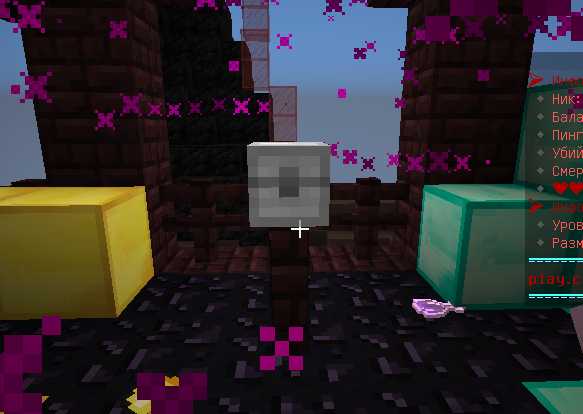

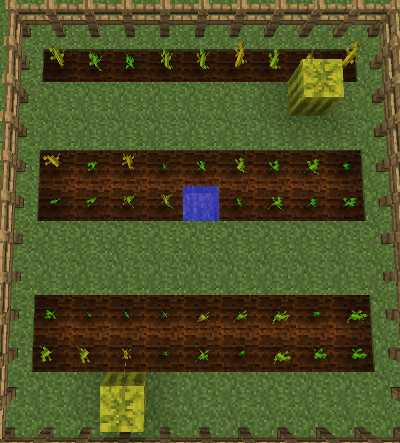

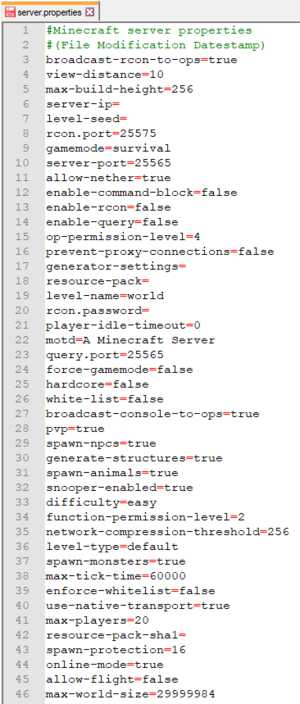
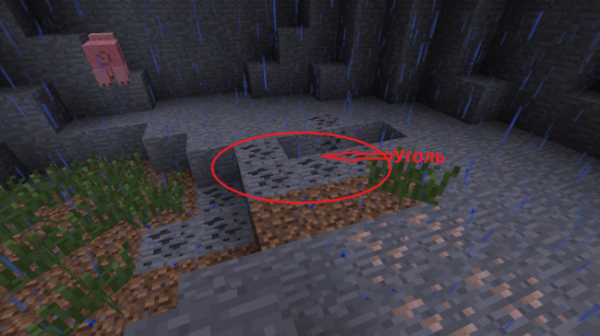



![[Furniture] Майнкрафт 1.10.2 мод на мебель. + 1.11.2! jooak-aofei1](https://minecraft247.ru/wp-content/uploads/2016/12/JOOAk-AOfEI1-70x70.jpg)